Как добавить вертикальную линию на диаграмму в google таблицах
Иногда вам может потребоваться добавить вертикальную линию на диаграмму в Google Sheets, чтобы обозначить целевую линию, среднюю линию или другой показатель.
В этом руководстве представлен пошаговый пример того, как добавить вертикальную линию на следующую линейную диаграмму в Google Таблицах:

Шаг 1: Введите данные
Допустим, мы хотим создать линейную диаграмму, используя следующий набор данных в Google Sheets:
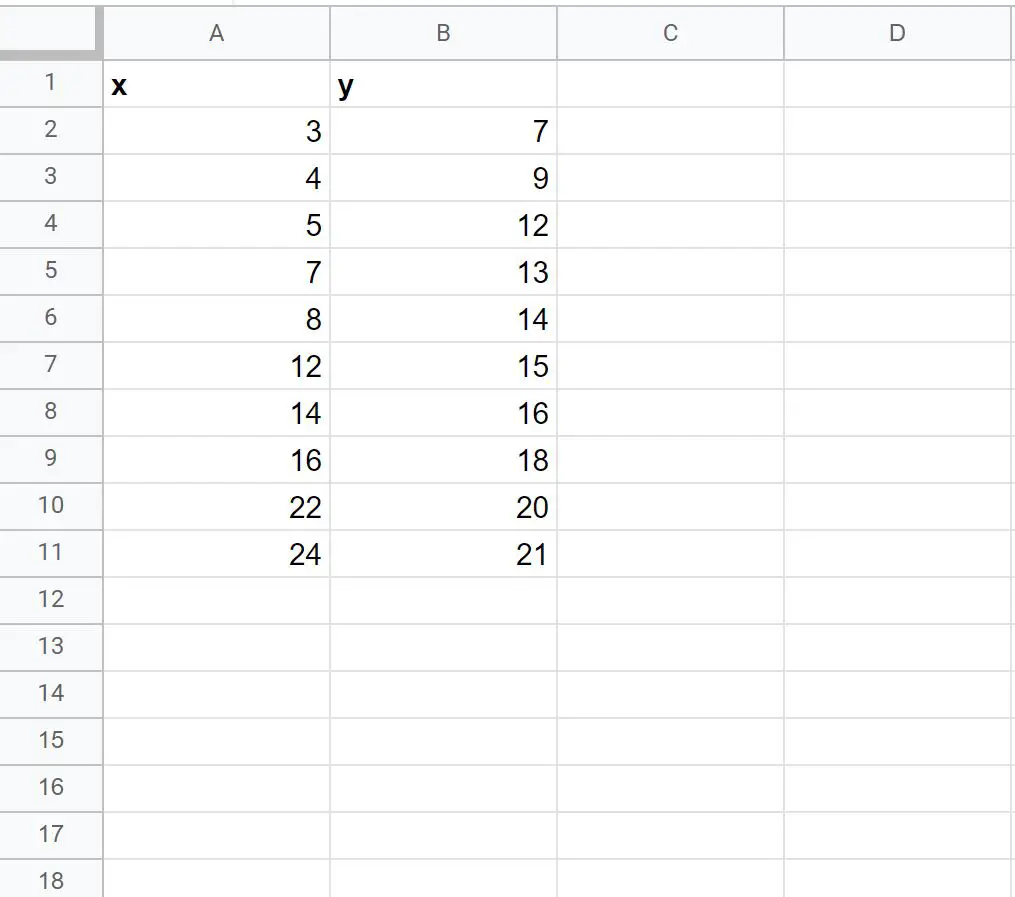
Шаг 2. Добавьте данные для вертикальной линии
Теперь предположим, что мы хотим добавить на график вертикальную линию, расположенную в точке x = 6.
Мы можем добавить в набор данных следующие искусственные координаты (x, y):
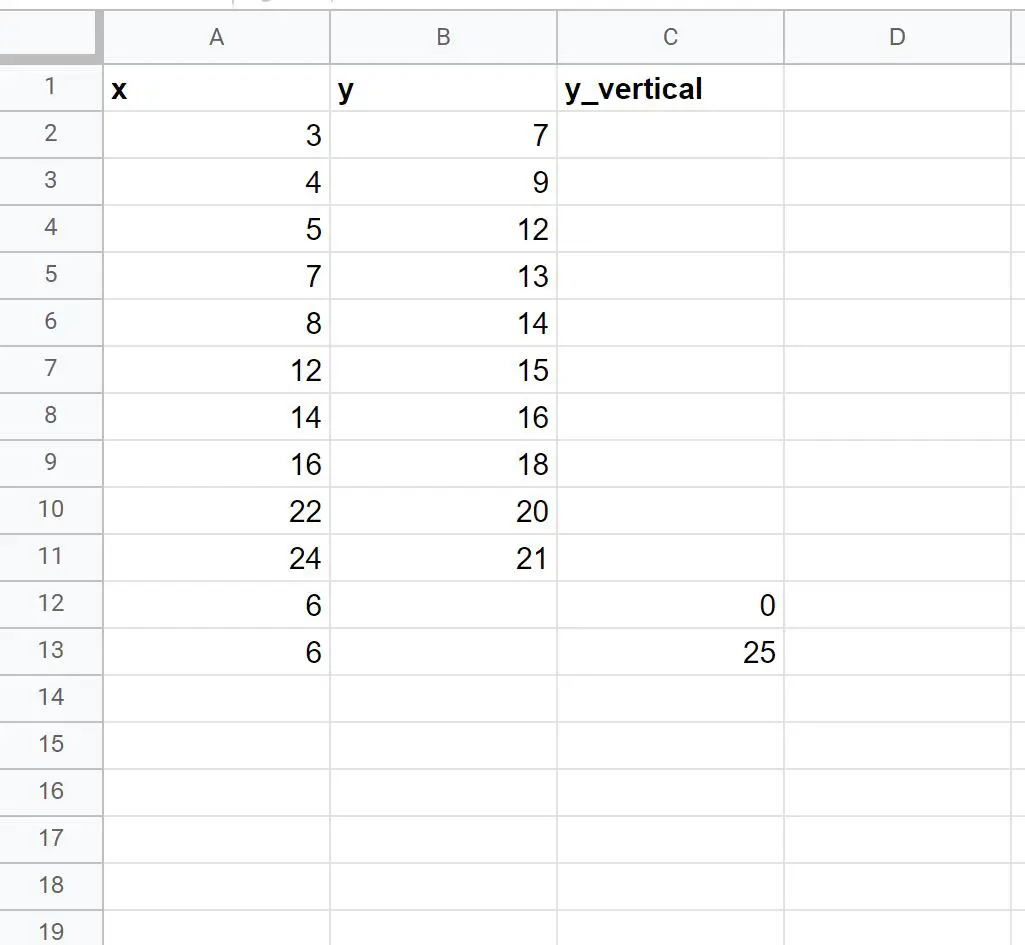
Шаг 3. Создайте линейный график с вертикальной линией
Наконец, мы можем выделить ячейки в диапазоне A1:C13 , затем щелкнуть вкладку «Вставка» на верхней ленте, затем нажать «Диаграмма» :
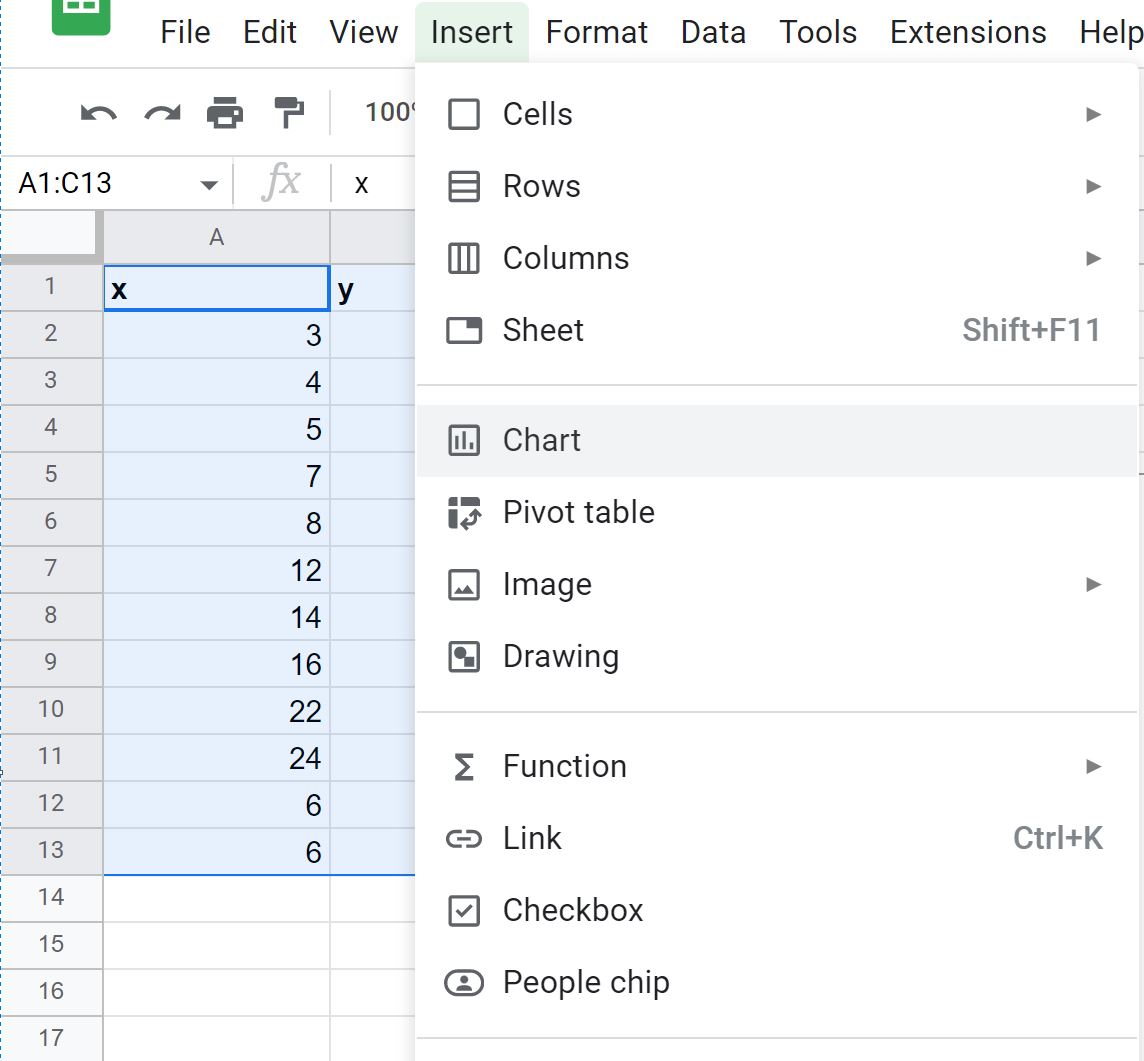
Будет автоматически создан следующий линейный график:
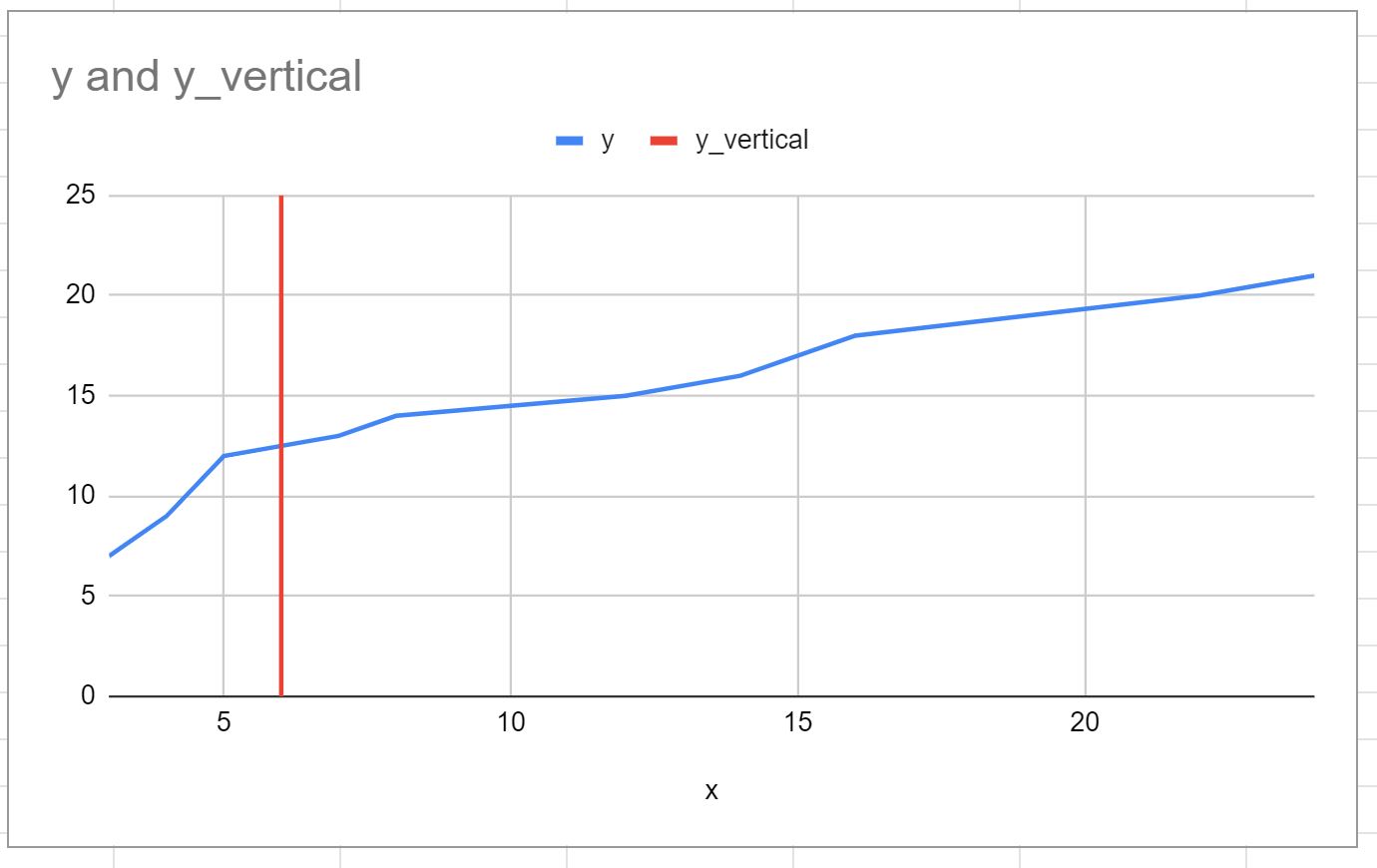
Обратите внимание, что вертикальная линия расположена в точке x = 6 , которую мы указали в конце нашего исходного набора данных.
Вертикальная линия идет от y=0 до y=25 , который мы также указали в нашем исходном наборе данных.
Чтобы изменить высоту линии, просто измените значения y, чтобы использовать начальную и конечную точки по вашему выбору.
Шаг 4. Настройте диаграмму (необязательно)
Не стесняйтесь дважды щелкнуть вертикальную линию, чтобы настроить цвет и стиль и сделать его более эстетичным:

Дополнительные ресурсы
В следующих руководствах объясняется, как выполнять другие распространенные действия в Google Таблицах:
Как добавить полосы ошибок в диаграммы в Google Таблицах
Как добавить линию тренда на диаграмму в Google Sheets
Как добавить метки для разброса точек графика в Google Sheets